如何给压缩文件设置密码 Rar文件设置密码 给压缩文件设置密码 Rar文件设置密码的方法
时间:2017-07-04 来源:互联网 浏览量:
今天给大家带来如何给压缩文件设置密码,Rar文件设置密码,给压缩文件设置密码,Rar文件设置密码的方法,让您轻松解决问题。
在平时的办公或者学习生活中,我们经常需要将文件压缩后然后发送给他人,有时候我们希望能够将压缩文件加密,让只有知道密码的人才能打开和查看压缩文件,现在小编就和大家分享怎么给压缩文件设置密码。具体方法如下:
1选中要压缩的文件,然后点击鼠标右键,依次选择“WinRAR”>“添加到压缩文件”。
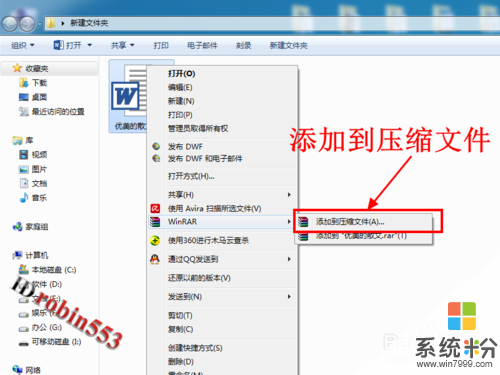 2
2打开WinRAR压缩程序之后,首先点击窗口上方的“高级”选项卡。
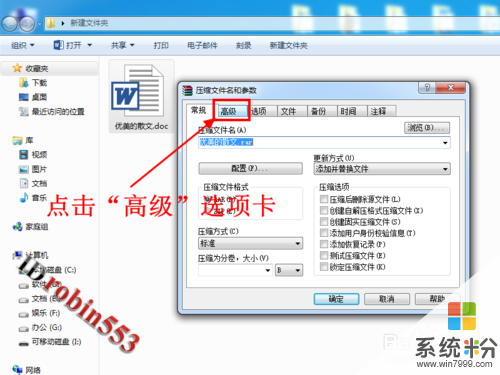 3
3进入高级选项卡之后,点击窗口右侧的“设置密码”按钮。
 4
4接下来会弹出输入密码的小窗口,在输入框中输入你要设置的密码。
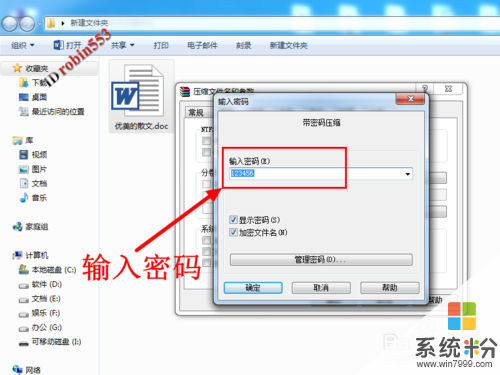 5
5如果你不希望输入密码时显示明文,则可以取消“显示密码”选项,此时需要输入两次密码。
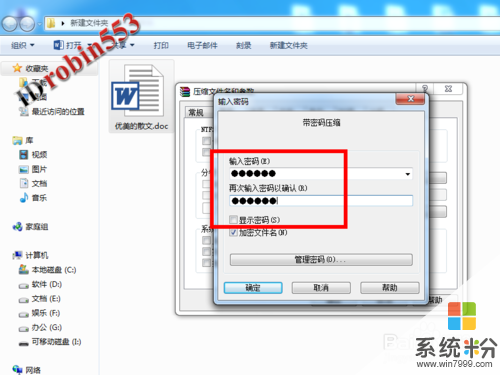 6
6密码输入完成后回到WinRAR压缩程序的界面,可以看到窗口左上角的名称已变为“带密码压缩”,此时直接点击“确定”。
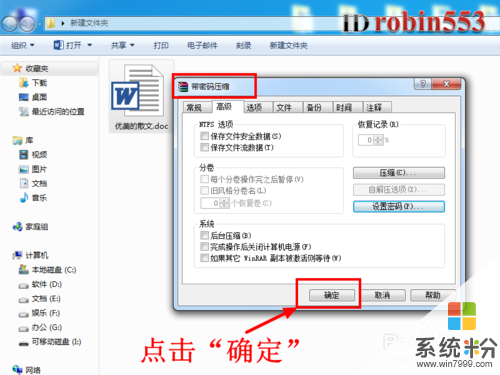 7
7完成压缩后,你双击打开压缩文件时,就会弹出密码输入窗口。

以上就是如何给压缩文件设置密码,Rar文件设置密码,给压缩文件设置密码,Rar文件设置密码的方法教程,希望本文中能帮您解决问题。
我要分享:
相关教程
- ·怎样给rar压缩文件添加密码和注释? 制作有密码压缩文件的方法有哪些
- ·winrar给压缩文件添加密码 WinRAR压缩文件设置密码步骤
- ·压缩文件夹设置密码的方法 如何在压缩文件夹中进行秘密的设置
- ·怎么设置带中文密码的压缩文件 创建带中文密码的压缩文件的方法
- ·怎么给电脑文件设置访问密码 如何在电脑上给文件夹设置密码
- ·怎样快速破解压缩包密码 轻松破解压缩文件RAR密码的方法
- ·设置颜色变黑了怎么调回来 电脑屏幕颜色变深了怎么还原
- ·笔记本可以装网卡吗 笔记本电脑无线网卡安装注意事项
- ·笔记本电脑怎么连wifi网络 笔记本电脑如何连接无线网络
- ·微信通话无声音 微信电话没有声音对方听不见
电脑软件热门教程
- 1 如何改变电脑桌面字体的大小?
- 2 CPU损坏导致电脑不断地重启
- 3 怎样判断笔记本硬盘坏了 判断笔记本硬盘坏了的方法有哪些
- 4家中安装无线路由器之后网速慢慢的变卡了怎么解决 家中安装无线路由器之后网速慢慢的变卡了如何解决
- 5windows7旗舰版32位下载系统提示AutoIt错误解决方法有哪些 windows7旗舰版32位下载系统提示AutoIt错误如何解决
- 6电脑屏幕显示时间长短怎么设置 电脑屏幕休眠时间长短怎么调
- 7苹果语音备忘录删除恢复的步骤 苹果语音备忘录删除如何恢复
- 8浏览器主页被篡改怎样通过注册表修复 利用注册表修复被篡改的主页的方法有哪些
- 9微信群控系统怎样实现一台电脑控制多部手机 微信群控系统实现一台电脑控制多部手机的方法有哪些
- 10怎么在电脑上看u盘 U盘在电脑上没有显示
